

作者: Nathan E. Malpass, 最新更新: 2023年11月28日
智能手机已成为捕捉记忆、存储重要文档和让我们的生活井井有条不可或缺的工具。 然而,意外还是会发生,Android 用户面临的最常见的困境之一就是意外删除 SD 卡中的文件。
无论是珍贵的照片、重要的文档还是珍贵的音乐,数据的丢失都可能是毁灭性的。 但不用担心 - 在本文中,我们将深入研究数据恢复的世界,并向您展示如何 恢复已删除的文件 Android SD 卡.
第 1 部分:如何恢复 Android SD 卡已删除的文件第 2 部分:恢复已删除文件 Android SD 卡的最佳工具:FoneDog Android 数据恢复结论
丢失 Android SD 卡中的宝贵数据可能会带来压力,但如果您勤于备份数据,还是有一线希望的。 Google Drive 是 Google 提供的一项云存储服务,通常可以为您提供帮助 从 Google 云端硬盘恢复您准备好的备份。 在本节中,我们将向您展示如何使用 Google Drive 恢复 Android SD 卡中已删除的文件。
步骤#1:检查 Google 云端硬盘备份
在 Android 设备上打开 Google 云端硬盘应用。 点击 菜单 图标(通常是三条水平线)来访问侧边栏。 选择 “备份” 从列表中。 在这里,您将看到设备备份的列表。
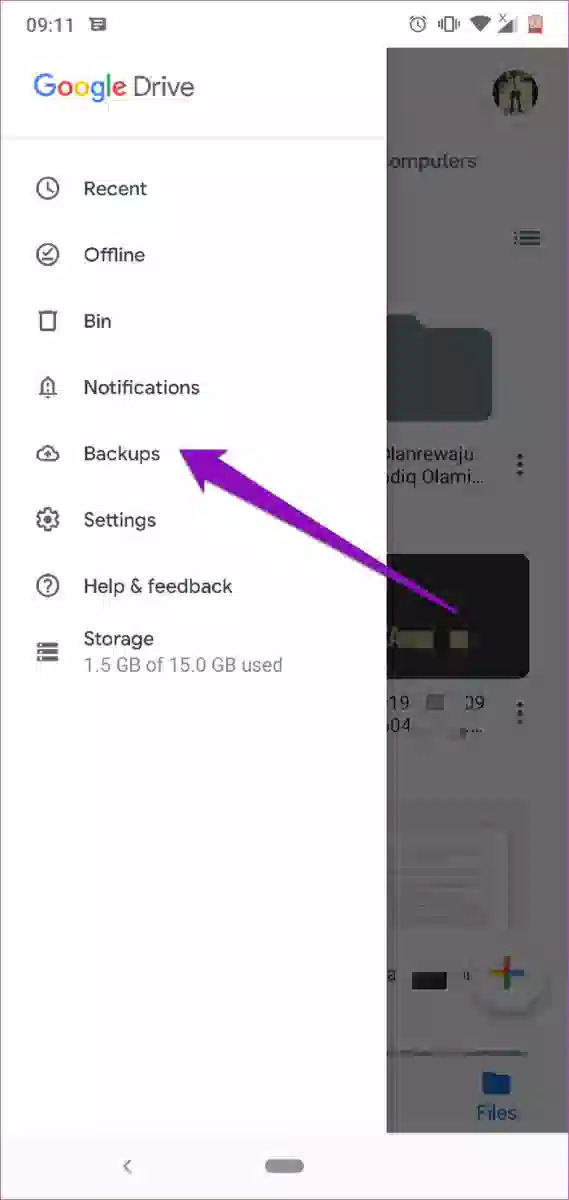
步骤#2:恢复已删除的文件
确定包含要恢复的已删除文件的备份后,点击它。 您将看到该备份中包含的所有应用程序和数据的列表。 滚动列表并选择您想要恢复的特定文件或数据。 选择文件后,点击 “恢复” 按钮。 Google Drive 将开始恢复过程。
步骤#3:等待恢复
根据备份的大小和要恢复的文件数量,完成该过程可能需要一些时间。 确保您的设备已连接到 Wi-Fi 网络,以加快恢复文件的下载速度。
步骤#4:访问恢复的文件
恢复完成后,您可以在 Android 设备上访问恢复的文件。 检查最初存储文件的相关应用程序或文件夹。
重要笔记:
虽然 Google 云端硬盘是恢复已删除文件的便捷方法,但探索替代方法也很重要,尤其是在您的数据未备份的情况下。 在以下部分中,我们将介绍其他技术来帮助您从 Android SD 卡恢复丢失的数据。
许多 Android 设备制造商(例如三星)都提供自己的云存储服务。 如果您使用的是此类制造商的设备并启用了他们的云备份服务,您也许可以通过此方法恢复Android SD卡中已删除的文件。 在本节中,我们将指导您完成使用设备制造商的云存储的过程,例如 三星云,检索丢失的数据。
步骤#1:访问制造商的云服务
打开设备制造商提供的云存储应用程序(例如,适用于三星设备的 Samsung Cloud)。
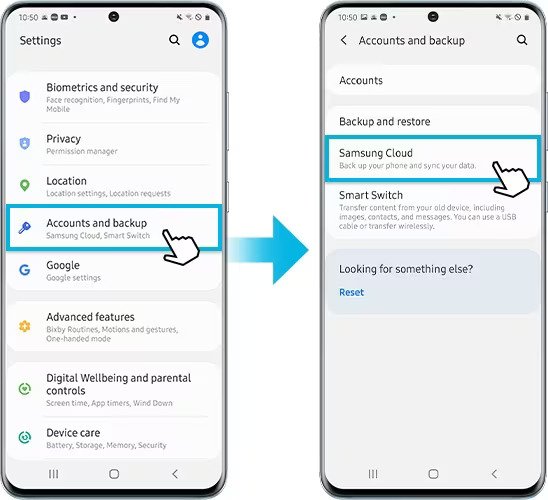
步骤#2:登录
使用您在设置设备时使用的相同凭据登录您的云存储帐户。
步骤#3:导航到备份和恢复
寻找一个像这样的选项 “备份和恢复”、“恢复数据”或“检索已删除的文件” 在云存储应用程序中。 确切的措辞可能会有所不同,具体取决于您的制造商。
步骤#4:选择要恢复的文件
进入恢复部分后,您应该会看到可用于恢复的备份或文件的列表。 选择包含要恢复的数据的备份或文件。
步骤#5:开始恢复
通过点击开始恢复过程 “恢复”或“恢复” 按钮。 您的设备将开始下载选定的文件。
步骤#6:等待下载
完成恢复所需的时间取决于文件的大小和您的互联网连接速度。 确保您的设备已连接到 Wi-Fi 以加快下载速度。
步骤#7:访问恢复的文件
下载完成后,您可以在 Android 设备上的相应应用程序或文件夹中访问恢复的文件。
重要笔记:
如果您有活动备份,则使用设备制造商的云存储服务可能是从 Android SD 卡恢复已删除文件的有效方法。 但是,如果此方法不适合您的情况,则仍然可以探索其他方法,我们将在本指南的后续部分中介绍这些方法。
当谈到从 Android SD 卡恢复已删除的文件时,拥有一个可靠且高效的工具可以让一切变得不同。 FoneDog Android数据恢复 是一个出色的解决方案,以其有效性和用户友好的数据检索方法而闻名。 在本节中,我们将概述 FoneDog Android数据恢复,突出显示其主要功能,并引导您完成恢复已删除文件的步骤。
Android的数据恢复
恢复已删除的邮件,照片,联系人,视频,WhatsApp等。
使用或不使用root快速查找Android上的丢失和删除数据。
与6000 + Android设备兼容。
免费下载
免费下载

FoneDog Android数据恢复是一款值得信赖的iPhone 15支持软件,旨在帮助用户轻松 恢复已删除的 Android 数据,包括通话记录、照片、视频、文档、消息等,来自 Android 设备的内部存储和 SD 卡。 无论您的数据丢失是由于意外删除、系统崩溃还是其他原因,FoneDog Android数据恢复都提供全面的解决方案。
请按照以下步骤操作 恢复已删除的文件 Android SD 卡 使用FoneDog Android数据恢复:
步骤#1:下载并安装 FoneDog Android数据恢复
访问 FoneDog 网站并将软件下载到您的计算机。 按照屏幕上的说明安装程序。
第 2 步:连接您的 Android 设备
使用 USB 电缆将 Android 设备连接到计算机。 按照屏幕上的提示在 Android 设备上启用 USB 调试。
步骤#3:选择数据类型和扫描模式
启动 FoneDog Android数据恢复 并选择要恢复的数据类型。 选择 “标准模式”和“高级模式” 用于扫描。 我们建议从标准模式开始。
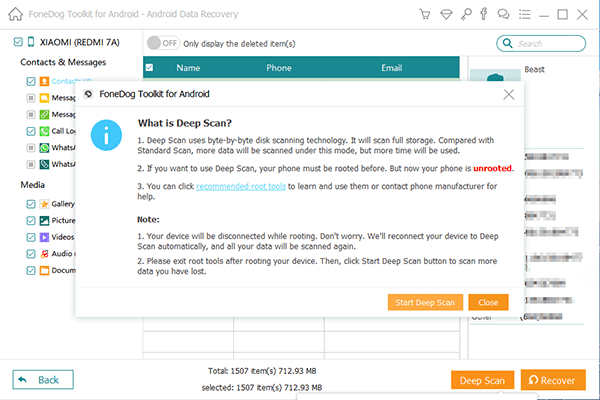
步骤#4:开始扫描
点击 “下一步” 按钮开始扫描过程。 该软件将分析您的设备和 SD 卡中的可恢复数据。
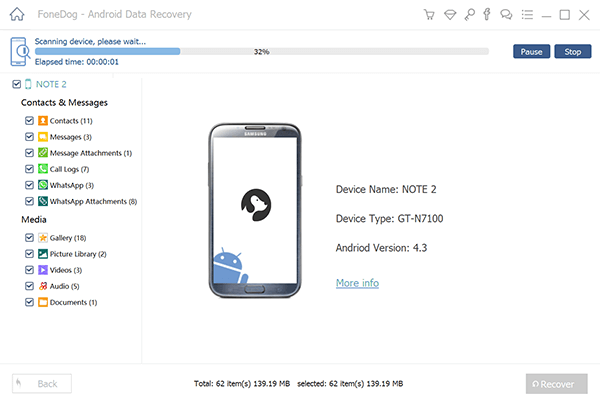
步骤#5:预览和恢复
扫描后,您可以在结果中预览可恢复的文件。 选择要恢复的文件并单击 “恢复” 按钮。 在计算机上选择一个位置来保存恢复的文件。
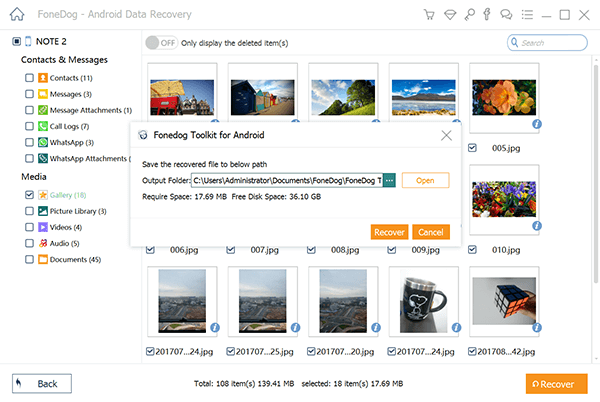
步骤#6:完成恢复
等待软件完成恢复过程。 完成后,您可以在计算机上访问恢复的文件。
FoneDog Android数据恢复简化了数据恢复过程,使任何需要从Android SD卡检索已删除文件的人都可以访问。 其多功能性、易用性和强大的功能使其成为 Android 设备上数据恢复的首选。
人们也读如何从 PC 访问 Android 文件的指南Best Sellere Android数据恢复软件
在本综合指南中,我们探索了各种方法 恢复已删除的文件 Android SD 卡。 无论您意外删除了珍贵的照片、重要文档还是其他数据,在数据恢复方面都有多种途径可供探索。
总之,从 Android SD 卡成功恢复数据的关键在于做好准备和正确的工具。 定期将数据备份到 Google Drive 等云服务或设备制造商的云可以成为救星。
发表评论
评论
热门文章
/
有趣乏味
/
简单困难
谢谢! 这是您的选择:
Excellent
评分: 4.8 / 5 (基于 89 评级)